Crear un titular atractivo,
una bienvenida o una llamada a la acción
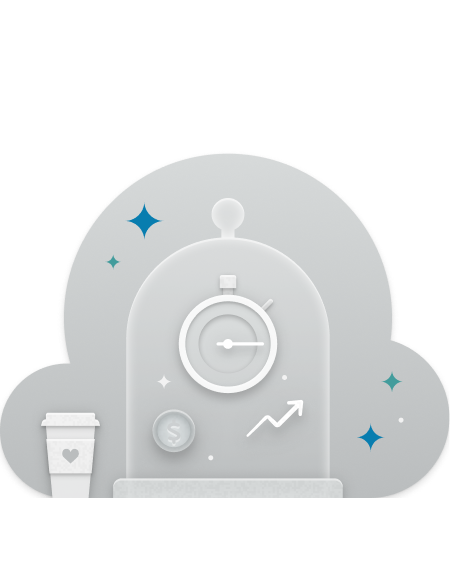
ELEMENTO DESTACADO 1
Cree una breve descripción o un mensaje interesante con el fin de motivar a su público para que tome medidas
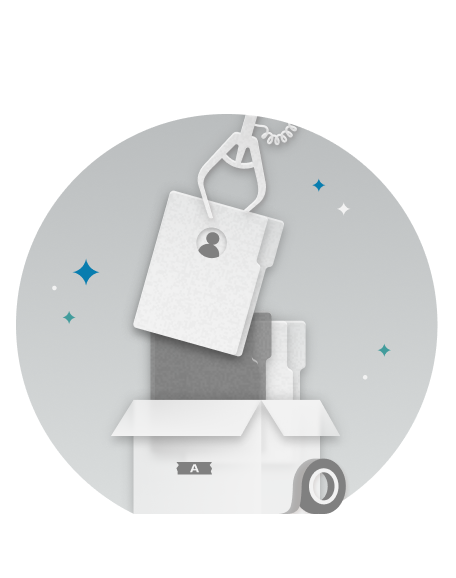
ELEMENTO DESTACADO 2
Cree una breve descripción o un mensaje interesante con el fin de motivar a su público para que tome medidas
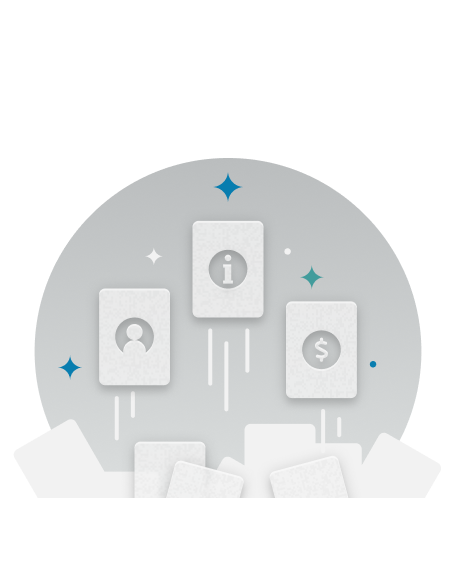
ELEMENTO DESTACADO 3
Cree una breve descripción o un mensaje interesante con el fin de motivar a su público para que tome medidas

Esta es una idea secundaria
Esta sección podría ofrecer testimonios, vínculos a formación o documentación, o presentar otras acciones que su público quizás quiera realizar.
Presentar otra idea
Esta sección puede utilizarse para ofrecer información complementaria o presentar una idea nueva. Es mejor que siga siendo relevante para el contenido de la página de manera que no quede fuera de contexto.
Kindly use the home page to search for release plans.


